So deaktivieren Sie Google-Trendsuchen [für alle Geräte]
![So deaktivieren Sie Google-Trendsuchen [für alle Geräte]](https://cdn.thewindowsclub.blog/wp-content/uploads/2023/10/turn-off-trending-searches-1-640x375.webp)
Während Google nach wie vor unsere bevorzugte Option für die Erkundung des Webs ist, bereiten Trendsuchen vielen Sorgen, die nach Möglichkeiten suchen, die Funktion zu deaktivieren. Sobald Sie auf die Suchleiste von Google klicken, wird die Liste automatisch mit Suchvorschlägen gefüllt.
Während dies nützlich ist, wenn Sie sich für die beliebten Suchanfragen in Ihrer Region und weltweit interessieren, ist es für diejenigen mit einer kuratierten Suchanfrage oft ein Hindernis.
Warum erhalte ich Trend-Suchanfragen bei Google?
Trendsuchen sind die Idee von Google, Ihnen beliebte Suchanfragen zu präsentieren. Es sammelt Suchanfragen aus der ganzen Welt, analysiert sie und präsentiert die beliebtesten basierend auf dem, wonach Google Ihrer Meinung nach suchen könnte.
Denken Sie daran, dass sich Trendsuchen von Google Trends unterscheiden. Letzteres präsentiert täglich oder in Echtzeit die am häufigsten gesuchten Begriffe.
Wie entferne ich trendige Suchanfragen bei Google?
1. Auf einem PC (Chrome, Edge, Firefox und Opera)
- Öffnen Sie die Google-Startseite, klicken Sie unten rechts auf die Option „Einstellungen“ und wählen Sie im Flyout-Menü „ Sucheinstellungen“ aus.
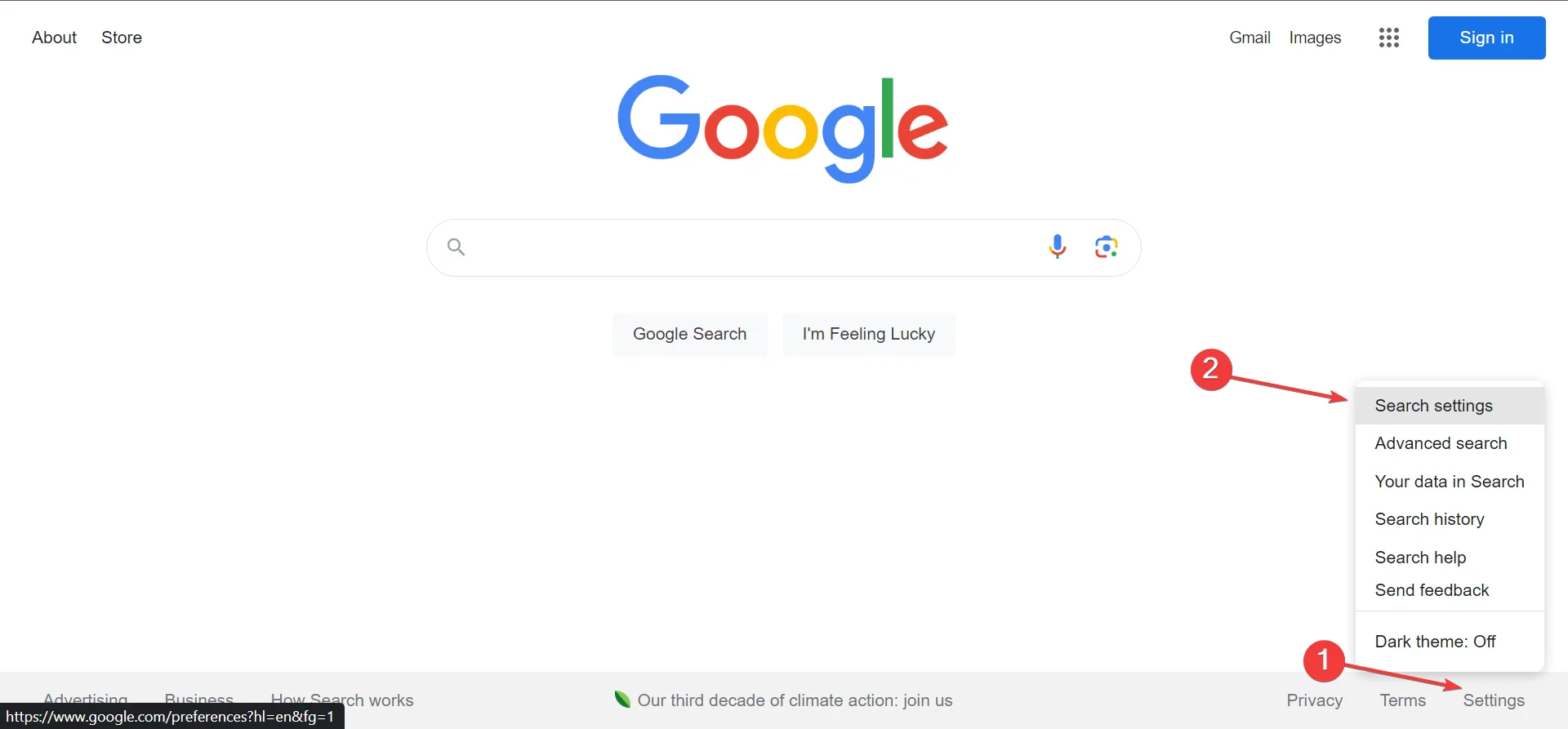
- Gehen Sie im linken Bereich zu „Andere Einstellungen“ und deaktivieren Sie die Option „ Automatische Vervollständigung bei Trendsuchen“ .
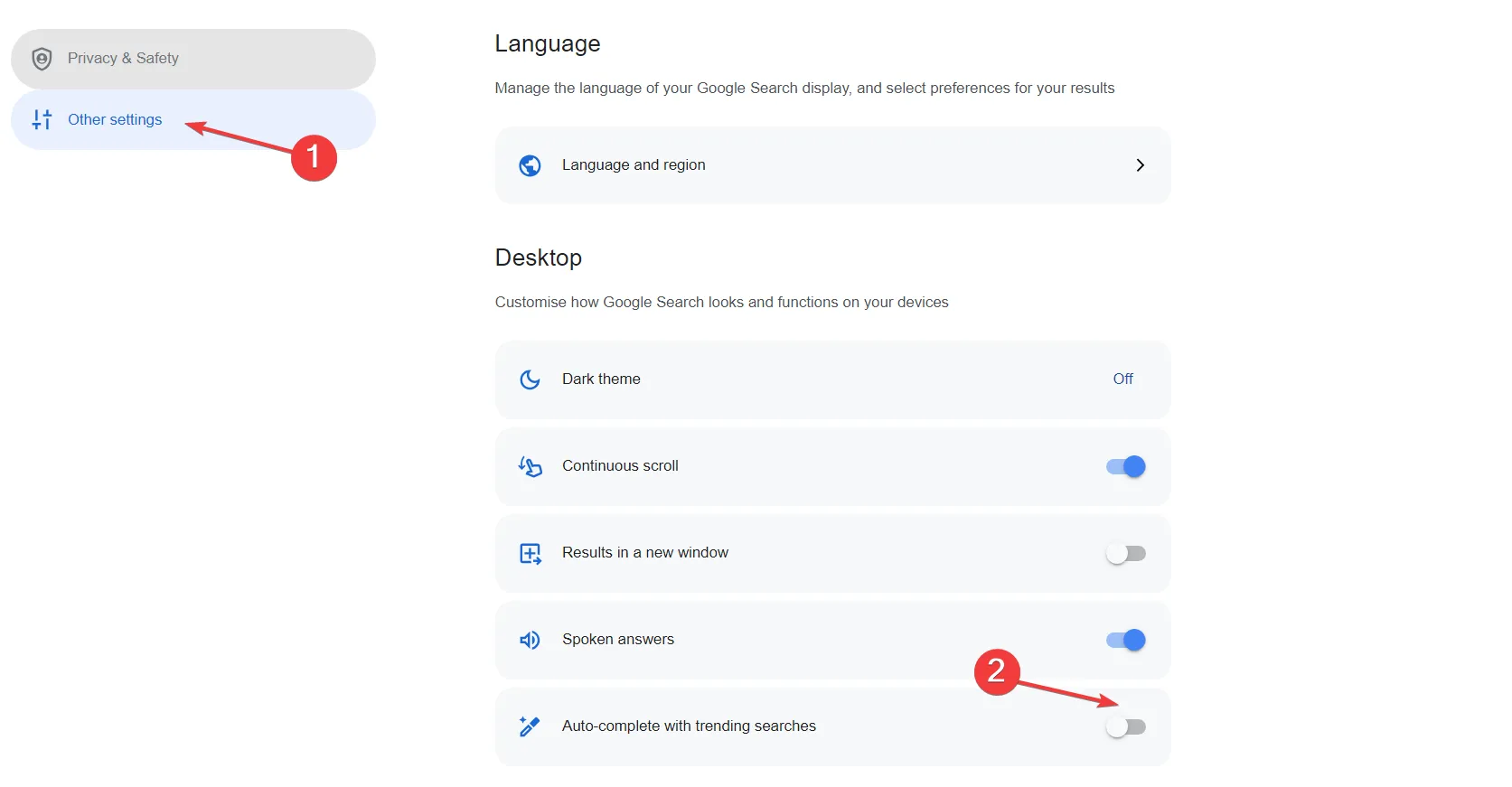
Es ist einfach, die Trendsuche von Google auf einem PC zu deaktivieren, sei es im Google Chrome-, Microsoft Edge-, Mozilla Firefox- oder Opera-Browser. Es funktioniert bei allen gleich!
2. Auf Mobilgeräten (Android und iOS)
- Öffnen Sie Google im Browser Ihres Mobiltelefons und klicken Sie auf das Hamburger-Symbol in der oberen linken Ecke.
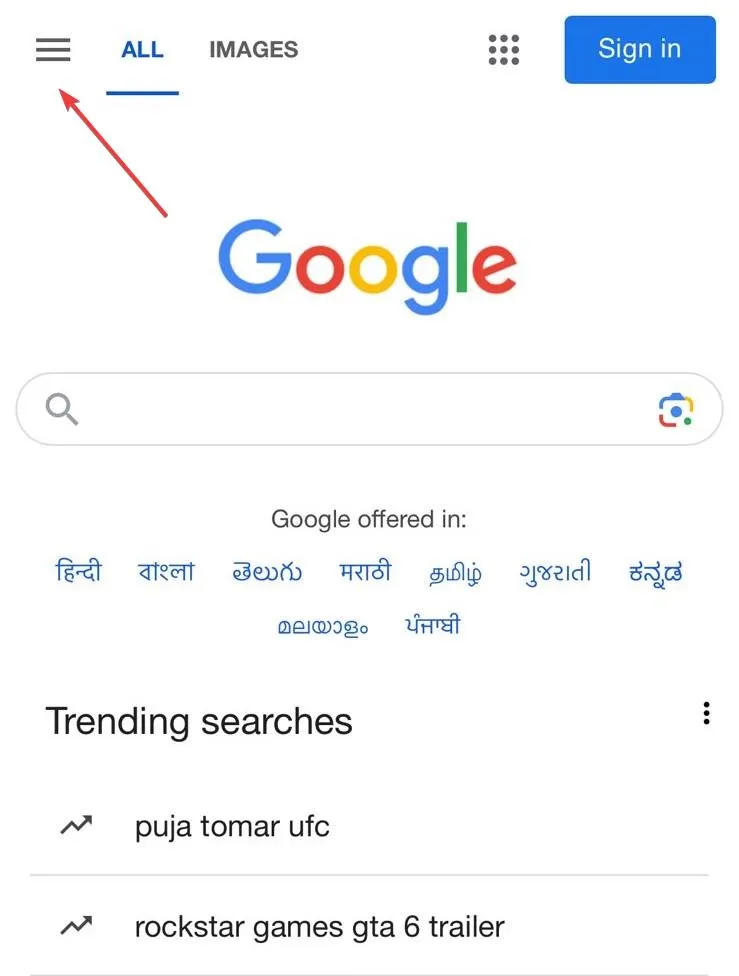
- Wählen Sie im Menü Weitere Einstellungen aus.
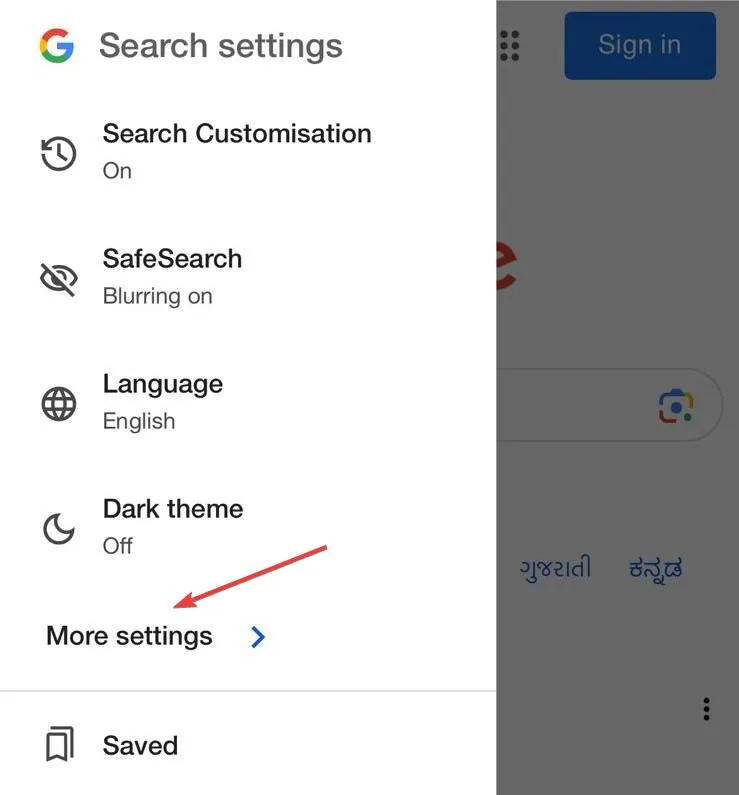
- Gehen Sie zur Registerkarte „Andere Einstellungen“ .
- Deaktivieren Sie den Schalter für die automatische Vervollständigung bei Trendsuchen .
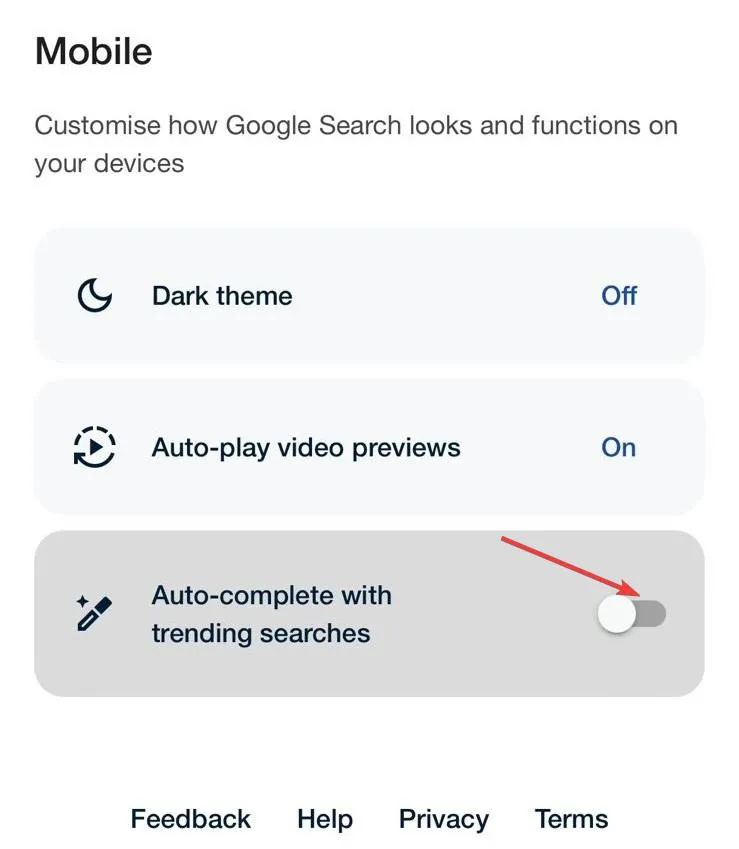
Wie bereits zuvor funktioniert die Deaktivierung beliebter Suchanfragen bei Google auf Android- und iOS-Geräten sowie in mobilen Browsern, einschließlich Safari, auf die gleiche Weise. Wenn Sie kein Fan von Google-Empfehlungen sind, sollten Sie darüber nachdenken, die am häufigsten besuchten Websites aus Chrome zu entfernen .
3. In der Google-App
- Öffnen Sie die Google-App und tippen Sie auf das Profilsymbol oben rechts.
- Wählen Sie Einstellungen aus der Liste der Optionen aus.
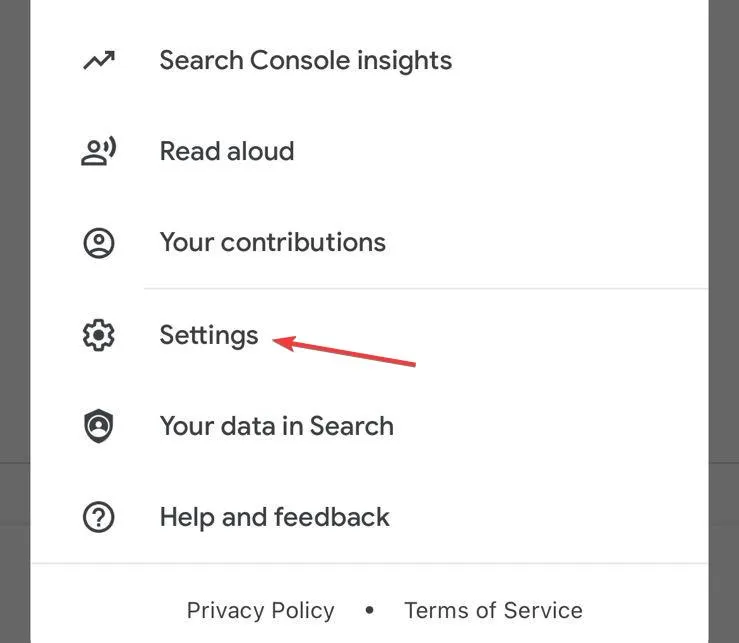
- Tippen Sie auf Allgemein .
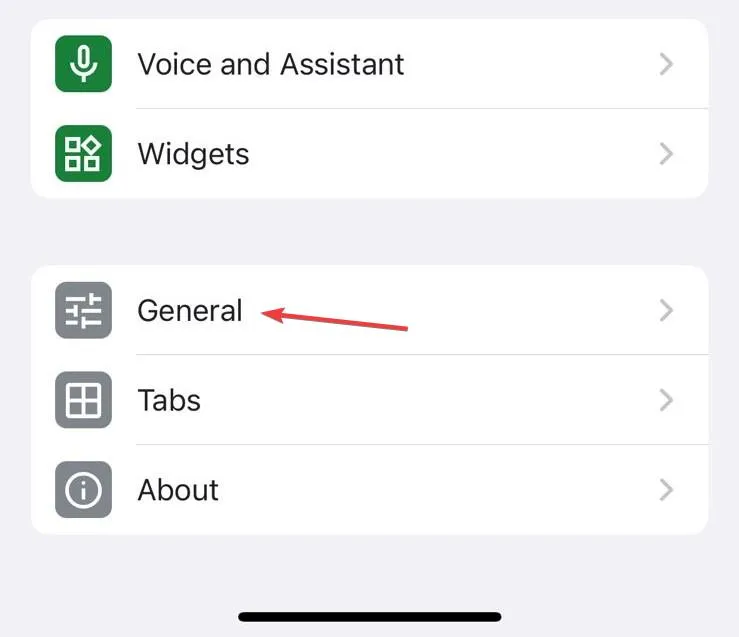
- Deaktivieren Sie abschließend die Option „ Automatische Vervollständigung bei Trendsuchen“ und tippen Sie auf „Fertig“, um die Änderungen zu speichern.
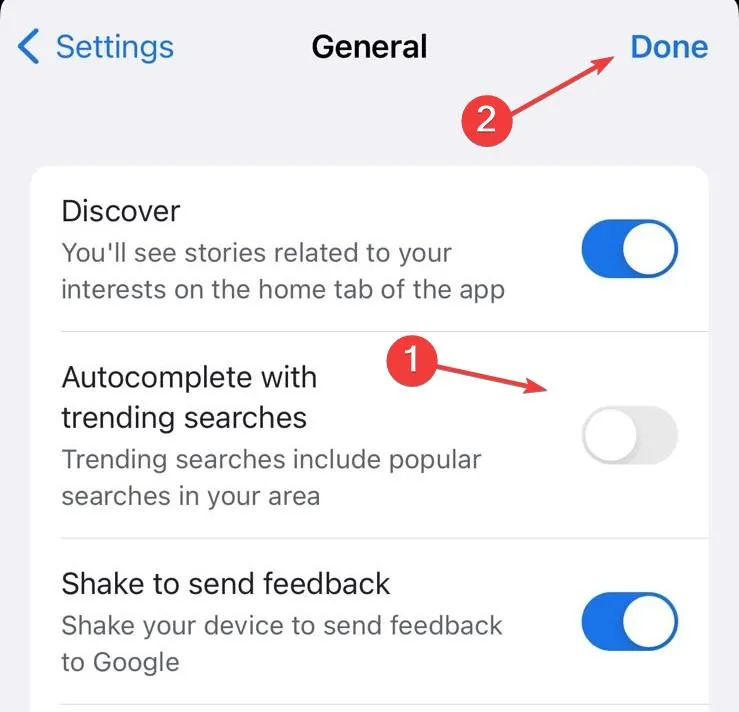
Warum kann ich Trend-Suchanfragen bei Google nicht entfernen?
- Die Änderungen werden möglicherweise noch nicht berücksichtigt. Starten Sie den Browser neu und Trendsuchen werden ausgeblendet!
- Sie verwenden eine veraltete Version des Browsers oder der Google-App. Aktualisieren Sie die von Ihnen verwendete Version.
- Wenn bei Google weiterhin Trendsuchen angezeigt werden, haben Sie möglicherweise den Suchverlauf gelöscht, wodurch wiederum die Einstellungen auf die Standardeinstellungen zurückgesetzt wurden.
- Andere, die auf dasselbe Konto zugreifen, aktivieren die Funktion möglicherweise jedes Mal erneut.
Für datenschutz- und effizienzorientierte Nutzer ist es von Vorteil, die Anzeige trendiger Suchanfragen auf der Google-Startseite zu deaktivieren. Darüber hinaus können Sie auch die Deaktivierung der Suchhervorhebungen unter Windows 11 in Betracht ziehen , wenn Sie die neueste Version des Betriebssystems ausführen.
Denken Sie daran, dass die Google-Suche für manche ein Problem sein kann. Beispielsweise sahen Benutzer, dass ihre Suchanfragen auf anderen Geräten angezeigt wurden , was ein großes Datenschutzrisiko darstellt. Oder bei einigen wurde im Google-Verlauf Suchanfragen angezeigt, die nie durchgeführt wurden . Aber es lässt sich alles im Handumdrehen beheben!
Wenn Sie Fragen haben oder Ihre Gedanken zu beliebten Suchanfragen mitteilen möchten, hinterlassen Sie unten einen Kommentar.



Schreibe einen Kommentar